ERROR_INTERMIXED_KERNEL_EA_OPERATION 블루 스크린 오브 데스(BSoD)에 대한 수정

오류 코드 324(0x144) 로 식별되는 ERROR_INTERMIXED_KERNEL_EA_OPERATION 은 KERNEL과 표준 확장 속성(EA)을 동시에 변경하려고 할 때 발생하는 문제를 나타냅니다. 이 오류는 커널 작업과 관련된 합병증을 나타내며, 종종 파일 시스템 오류, 오래된 드라이버 또는 손상된 시스템 파일로 인해 발생합니다.
문제 해결을 시작하려면 컴퓨터를 재부팅하고 최신 Windows 업데이트가 있는지 확인하세요. 이러한 업데이트는 다양한 시스템 수준의 문제를 해결할 수 있습니다.
ERROR_INTERMIXED_KERNEL_EA_OPERATION을 해결하려면 어떻게 해야 하나요?
1. SFC 및 DISM 검사 실행
- 키를 누르고 검색 상자에 cmd를Windows 입력한 후 관리자 권한으로 실행을 선택하여 관리자 권한 명령 프롬프트를 엽니다 .
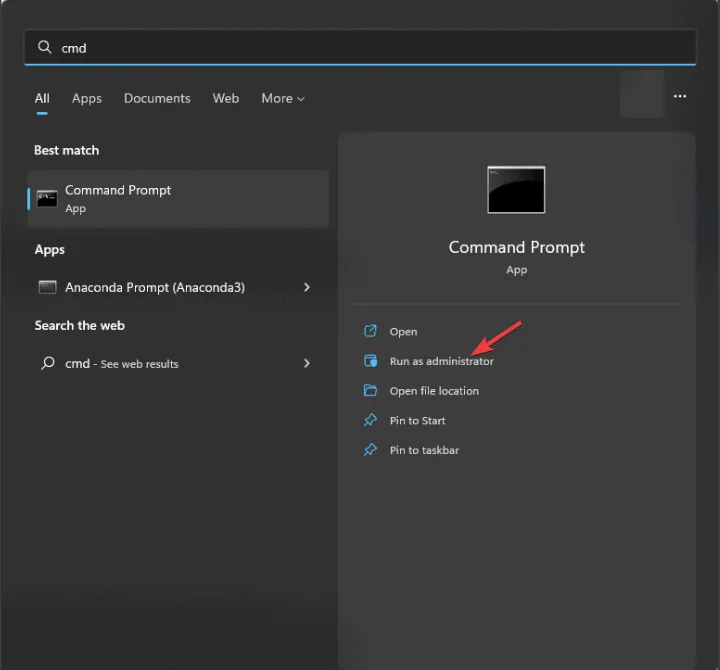
- 손상된 시스템 파일을 복구하려면 이 명령을 붙여넣고 누르세요 Enter.
sfc /scannow
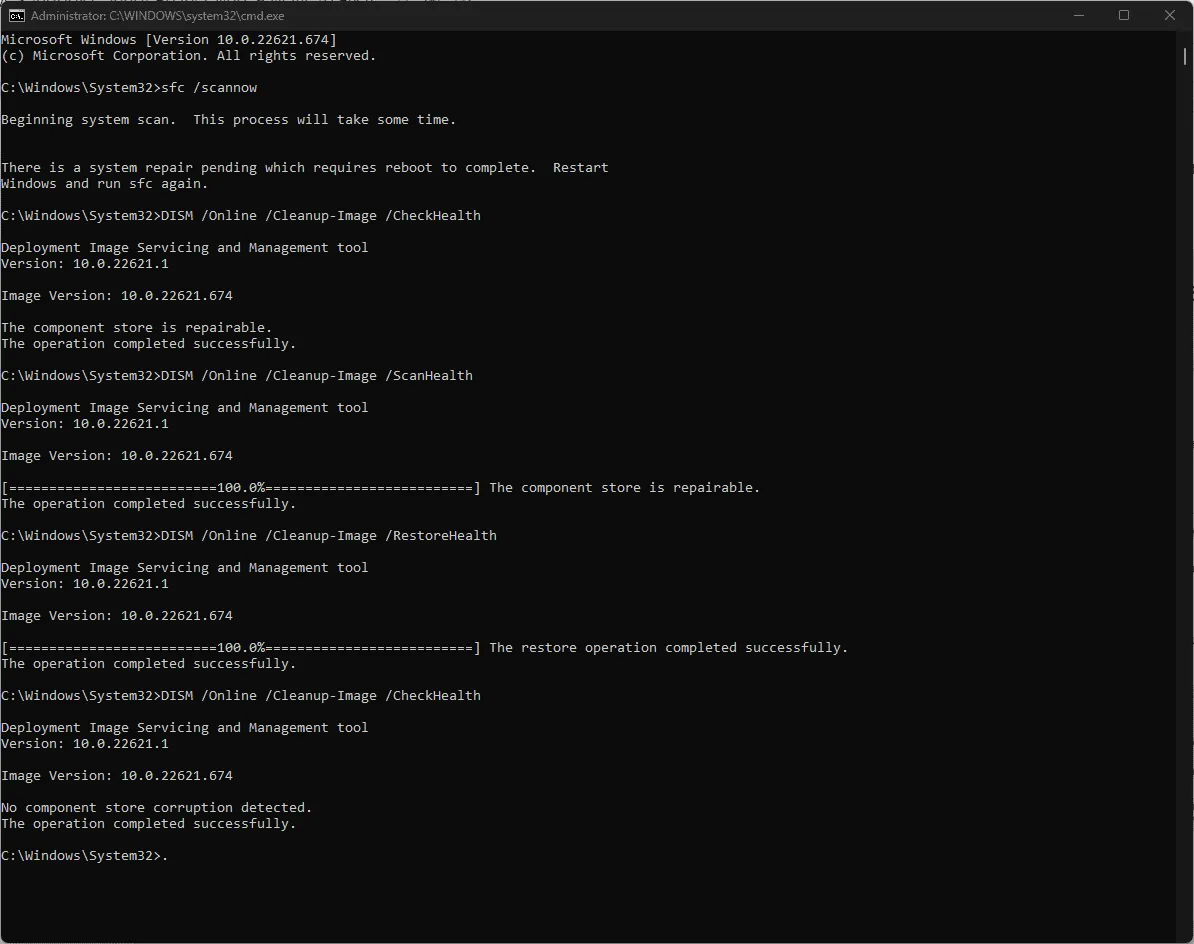
- 검사가 끝나면 다음 명령을 하나씩 입력하여 Windows Update를 통해 Windows 시스템 이미지를 복구하고, Enter각 명령 후에 키를 누릅니다.
DISM /Online /Cleanup-Image /CheckHealthDISM /Online /Cleanup-Image /ScanHealthDISM /Online /Cleanup-Image /RestoreHealth
- 스캔을 완료한 후 변경 사항을 적용하려면 컴퓨터를 다시 시작하세요.
2. 장치 드라이버 업데이트 또는 재설치
- Windows +를 눌러 실행R 대화 상자 를 시작합니다 .
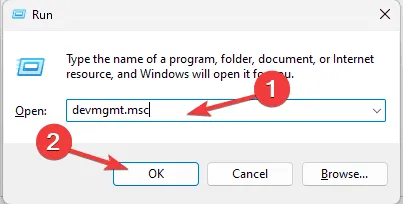
- devmgmt.msc를 입력 하고 확인을 눌러 장치 관리자를 시작합니다 .
- 시스템 구성 요소를 탐색하고 범주를 확장하여 노란색 느낌표가 표시된 드라이버를 찾으세요.
- 찾은 후, 영향을 받는 드라이버를 마우스 오른쪽 버튼으로 클릭하고 드라이버 업데이트를 선택하세요 .
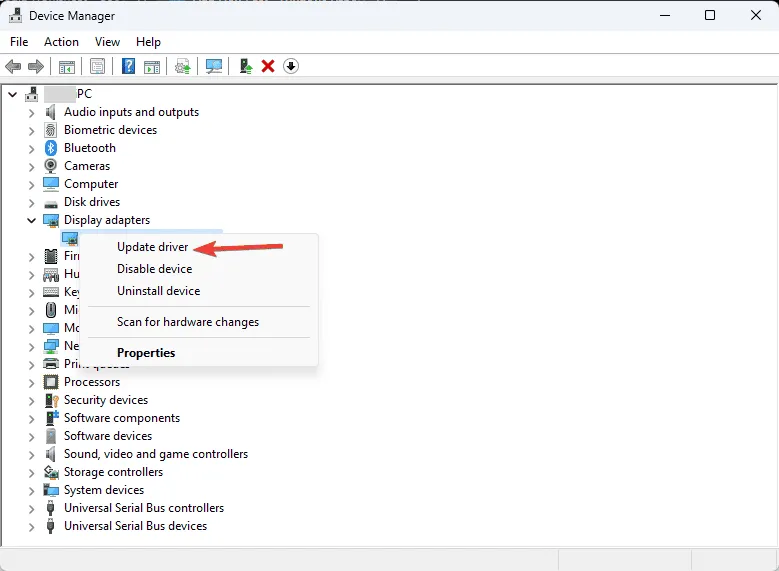
- 다음 페이지에서 드라이버 자동 검색을 선택하세요.
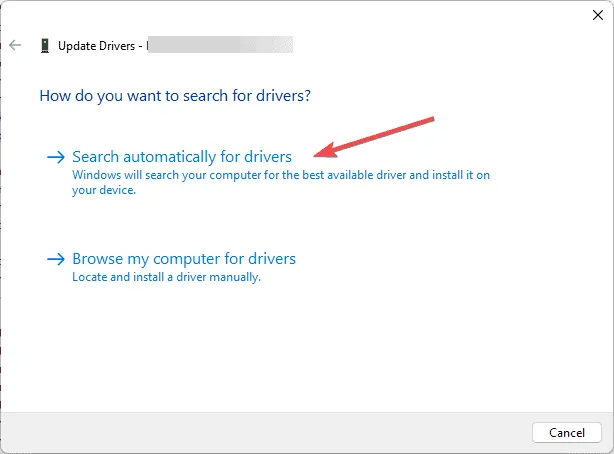
Windows에서 적절한 드라이버를 찾으면 설치합니다. 그렇지 않은 경우 최신 버전을 위해 제조업체 웹사이트를 방문하거나 포괄적인 업데이트 프로세스를 위해 타사 드라이버 업데이트 도구를 활용하는 것을 고려하세요. 문제가 있는 드라이버가 여러 개 있는 경우 이러한 단계를 반복하세요.
업데이트해도 결과가 나오지 않으면 드라이버를 다시 설치해야 할 수 있습니다. 다음 단계를 따르세요.
- 장치 관리자에서 노란색 삼각형으로 표시된 드라이버를 찾아 마우스 오른쪽 버튼으로 클릭하고 장치 제거를 선택합니다 .
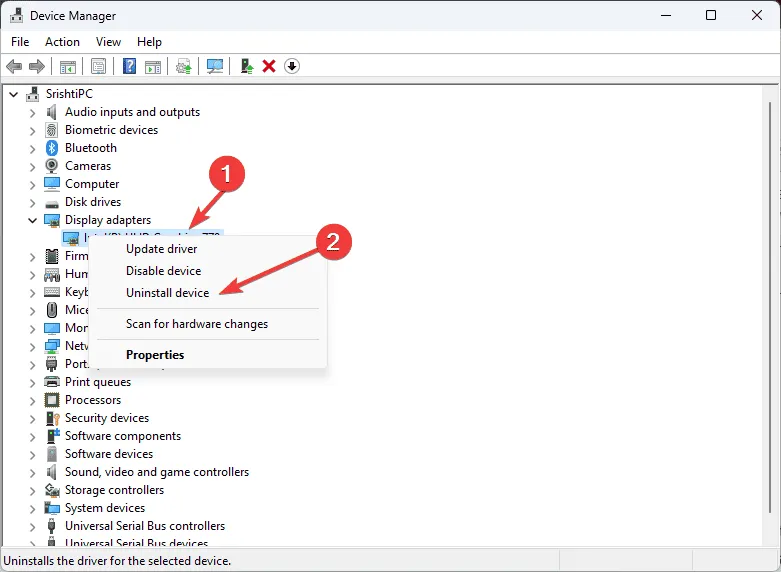
- 작업으로 가서 하드웨어 변경 사항 검색을 선택하여 드라이버를 다시 설치합니다.
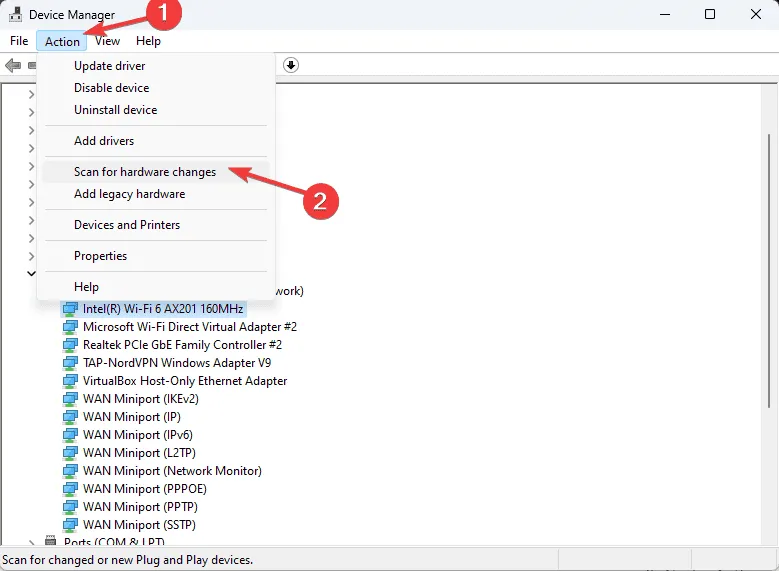
3. CHKDSK 스캔 수행
- 키를 누르고 검색 필드에 cmd를Windows 입력한 후 관리자 권한으로 실행을 선택하여 관리자 권한 명령 프롬프트를 엽니다 .
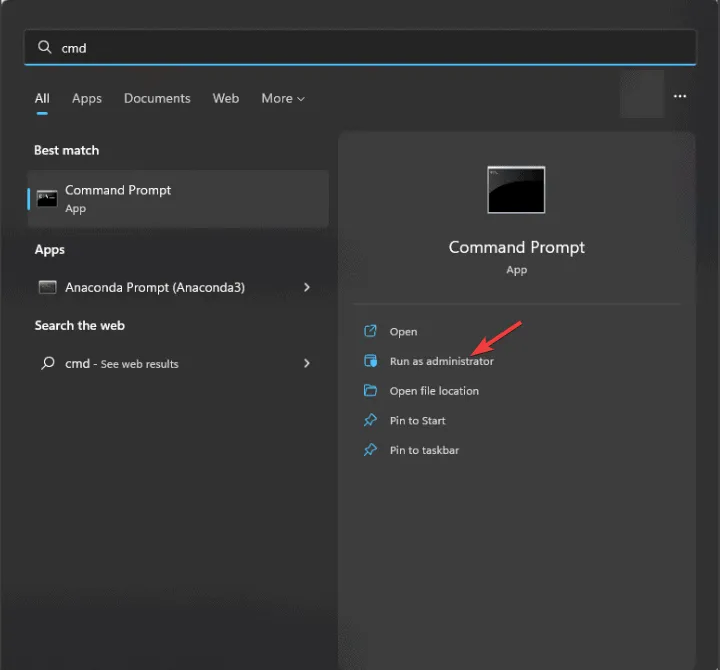
- 확인하고자 하는 드라이브로 C:를 바꾸고 다음 명령을 입력한 후, 다음을 누르세요 Enter.
chkdsk C: /f /r
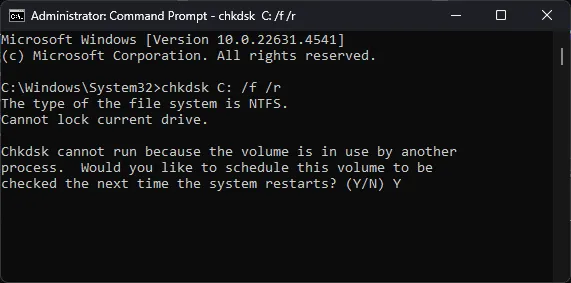
- 다음 재시작 시 검사를 예약하라는 메시지가 표시되면 Y를 입력하여 확인하고 를 누릅니다 Enter.
- 이제 명령 프롬프트를 닫고 열려 있는 작업을 저장한 다음 컴퓨터를 다시 시작하세요.
4. Windows 메모리 진단 도구 활용
- 키를 누르고 검색 창에 메모리 진단을Windows 입력한 후 목록에서 열기를 선택하여 Windows 메모리 진단 도구 에 액세스합니다 .
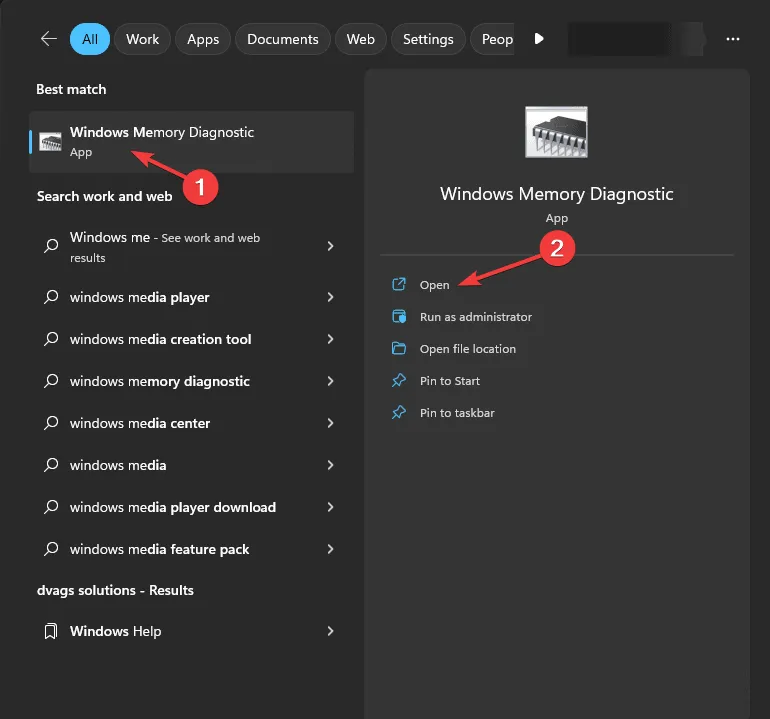
- 지금 다시 시작을 선택하여 문제가 있는지 확인하세요.
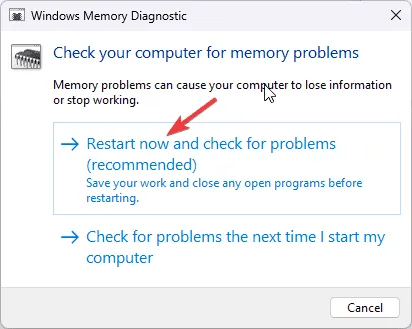
- 시스템이 다시 시작되고 검사가 시작됩니다.
검사가 완료되면 로그인 화면이 나타납니다. 계정에 로그인하여 결과를 확인하세요. 디스크 오류가 있으면 RAM과 메모리 모듈을 다시 장착한 다음 도구를 다시 실행합니다. 지속적인 문제는 RAM에 결함이 있음을 시사할 수 있으며, 이는 교체로 이어질 수 있습니다.
5. 클린 부팅 환경 시작
- Windows +를 눌러 실행R 대화 상자를 엽니다 .
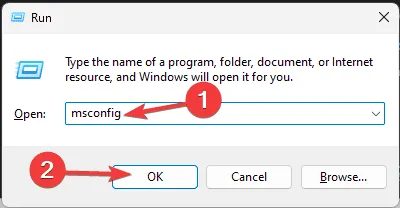
- msconfig를 입력 하고 확인을 클릭하여 시스템 구성 창을 시작합니다 .
- 서비스 탭 으로 이동하여 모든 Microsoft 서비스 숨기기를 선택하고 모두 사용 안 함을 클릭합니다 .
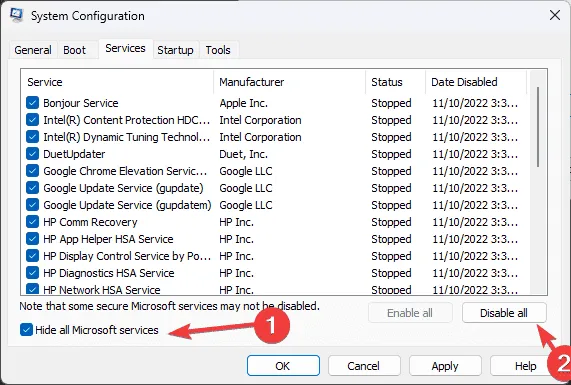
- 다음으로, 시작 탭으로 가서 작업 관리자 열기 링크를 클릭합니다.
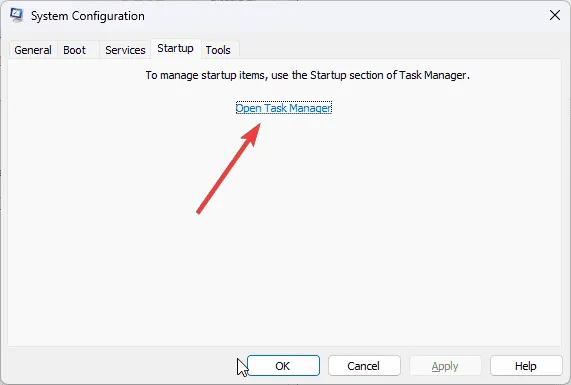
- 작업 관리자에서 활성화된 모든 항목을 하나씩 비활성화한 다음 창을 닫습니다.
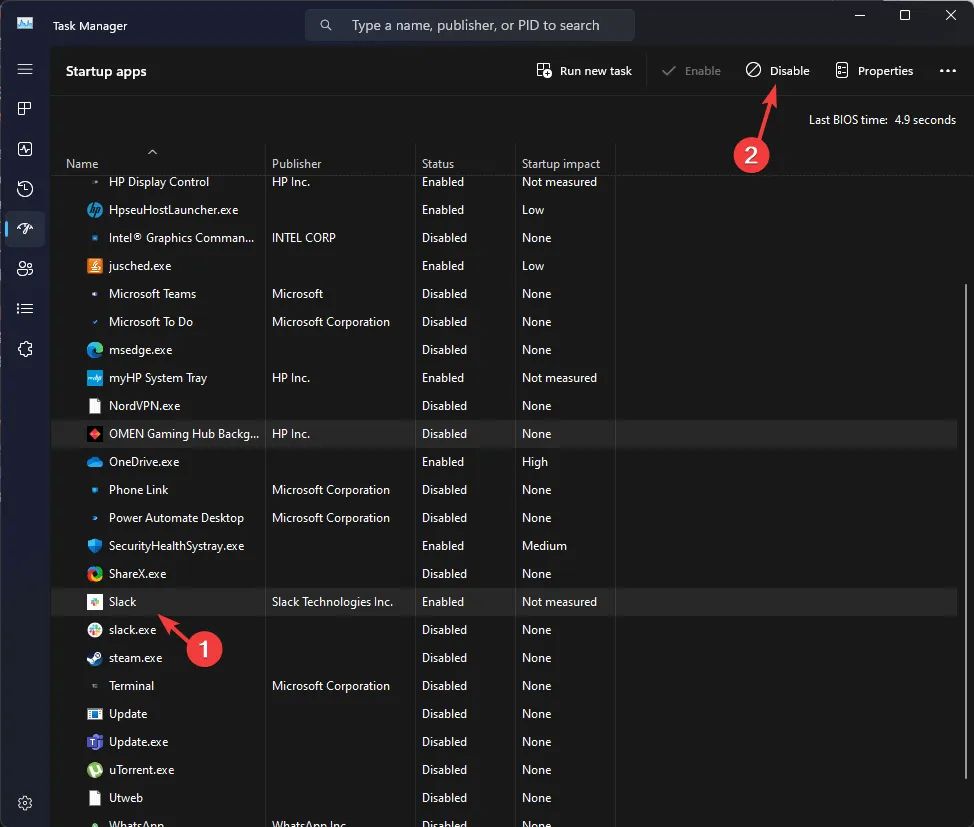
- 시스템 구성 창으로 돌아가서 적용을 클릭한 다음 확인을 클릭합니다 .
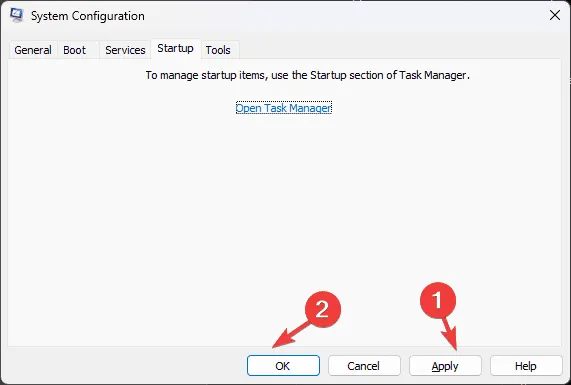
- 마지막으로 다시 시작을 클릭합니다.
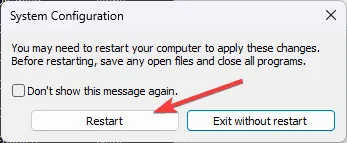
컴퓨터는 Microsoft 서비스와 시작 항목만 실행한 채로 다시 시작됩니다. 타사 서비스와 시작 항목을 하나씩 활성화하여 ERROR_INTERMIXED_KERNEL_EA_OPERATION 문제에 기여할 수 있는 항목을 식별할 수 있습니다. 문제가 지속되지 않으면 마찬가지로 이러한 단계를 역순으로 수행하여 일반 모드로 시스템을 부팅할 수 있습니다.
6. Windows 재설치(최후의 수단)
설치 미디어 만들기
- 별도의 PC나 장치에서 Microsoft 소프트웨어 다운로드 사이트에 접속 하고 지금 다운로드를 클릭하세요 .
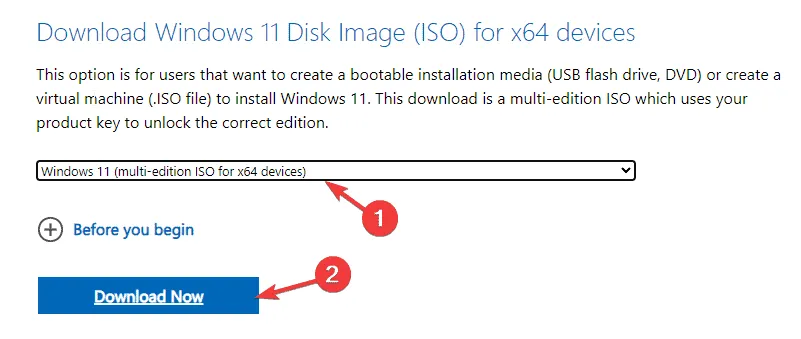
- mediacreation.exe 파일 이 다운로드됩니다. UAC 프롬프트에서 더블클릭하고 Yes를 클릭하여 실행합니다.
- Windows 11 설치 마법사에서 수락을 클릭하여 라이센스 약관에 동의합니다.
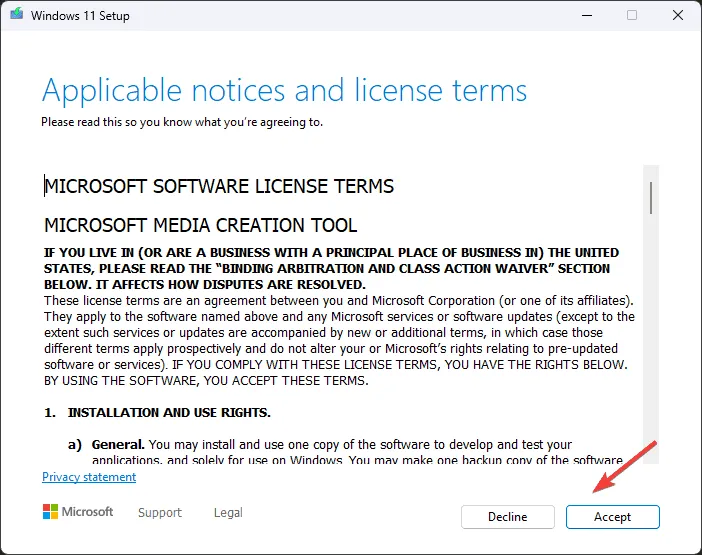
- USB 플래시 드라이브를 삽입하고 USB 플래시 장치 옵션을 선택한 후 다음을 클릭합니다.
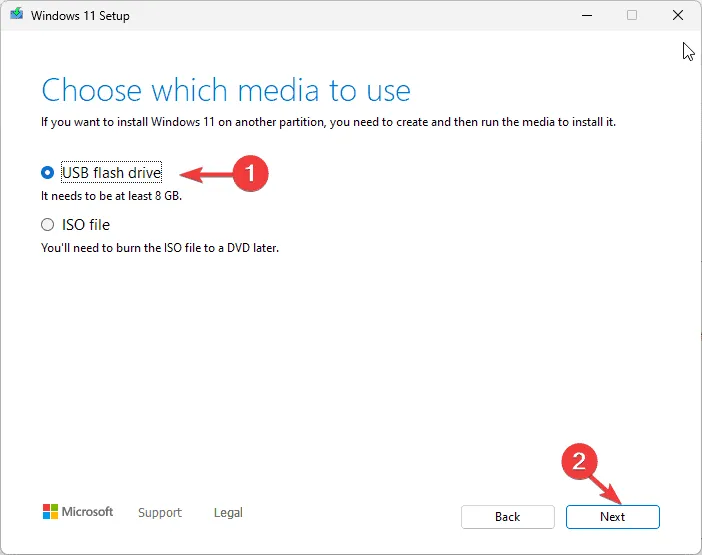
- 원하는 언어, 에디션, 아키텍처를 선택한 후 다음을 클릭합니다 .
- USB 장치 옵션을 선택하고 다음을 누릅니다.
- 화면의 지시를 따라 진행하고, 마침을 클릭한 후 컴퓨터에서 USB 드라이브를 안전하게 꺼냅니다.
윈도우 재설치
- Windows + 파일 탐색기를E 엽니다 .
- USB 드라이브에서 setup.exe 파일을 찾아 두 번 클릭한 다음, UAC 프롬프트에서 예를 선택합니다.
- 변경을 클릭 하고 요구 사항에 따라 사용 가능한 옵션 중에서 선택하세요.
- 개인 파일 및 앱 유지 – 개인 데이터, 애플리케이션 및 설정을 유지 합니다.
- 개인 파일만 유지 – 데이터와 설정만 보존하고 앱은 제거합니다.
- 아무것도 남기지 않음 – 모든 앱, 데이터 및 설정을 삭제합니다.
- 다음 화면에서 설치를 클릭하여 Windows 11 재설치를 시작하는데, 이는 ERROR_INTERMIXED_KERNEL_EA_OPERATION 오류를 영구적으로 해결하기 위한 것입니다.
이 과정 전반에 걸쳐 PC는 여러 번 재시작됩니다. 완료되면 로그인 화면에 도달하여 로그인하고, 최신 Windows 업데이트를 적용하고, 장치 설정을 조정하고, 일반 작업을 재개할 수 있습니다.
요약하자면, ERROR_INTERMIXED_KERNEL_EA_OPERATION 324(0x144) 오류를 해결하려면 먼저 컴퓨터를 재시작하여 사소한 문제를 해결하고, Windows가 업데이트되었는지 확인하고, SFC 및 DISM 검사를 실행하고, 디스크에서 문제를 확인하고, 모든 드라이버를 업데이트하고, 충돌하는 서비스나 프로세스를 격리하기 위해 클린 부팅을 시작하거나 마지막 수단으로 Windows를 다시 설치하세요.
BSoD 오류를 해결하는 데 도움이 되는 추가 단계가 있으면 아래에 댓글로 경험을 공유해 주세요.


답글 남기기